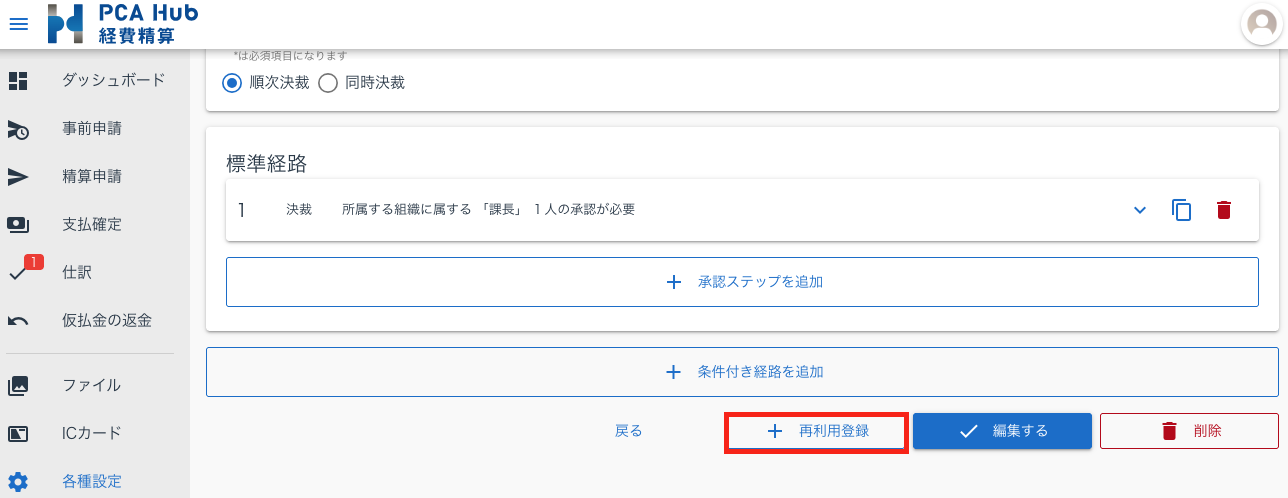申請経路を設定する
交通費精算などの承認に必要な申請経路設定をします。
標準の経路に加えて、申請金額に応じた条件付き経路を設定することもできます。
申請種別ごとに申請経路を設定することができます。
申請経路を設定する
(1) PCA Hub 経費精算にアクセスします。
「各種設定 > 申請経路」 で申請経路の一覧が表示されます。
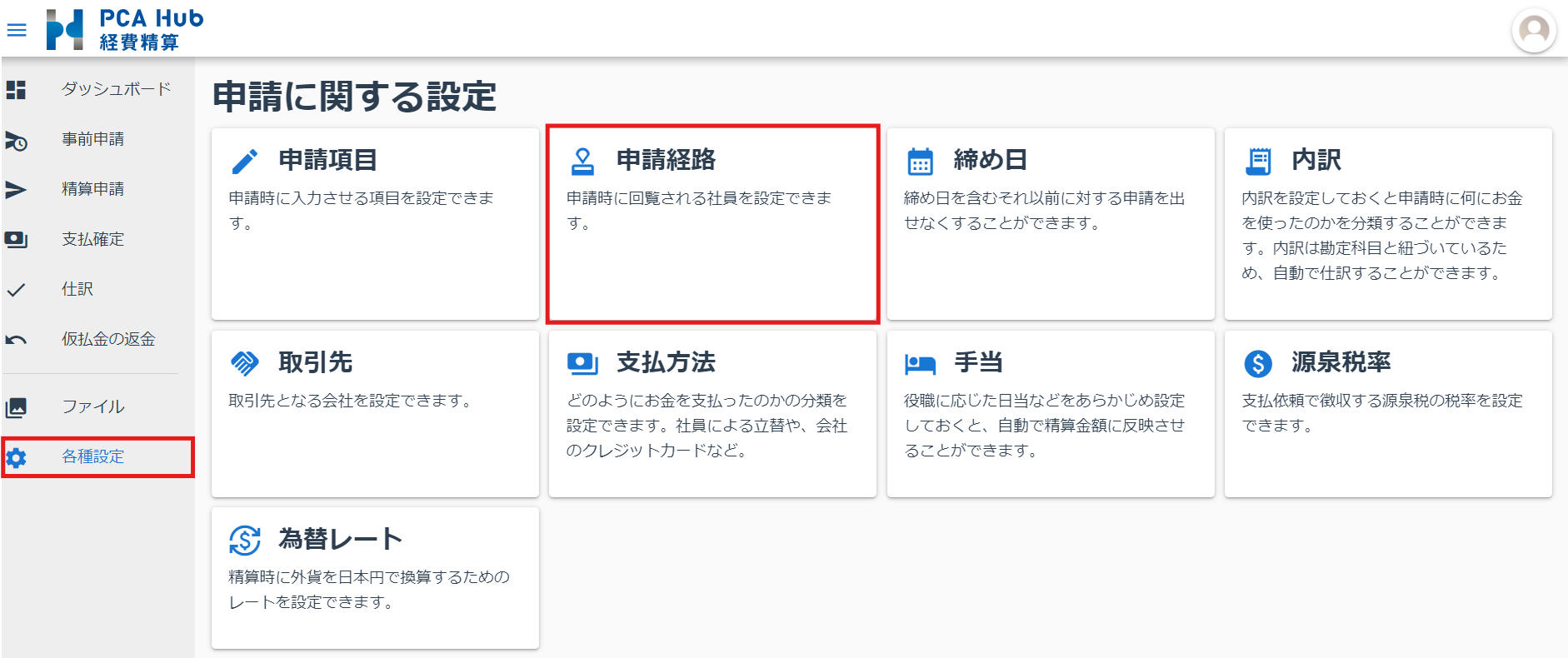
(2) 「新規追加」ボタンを選択します。
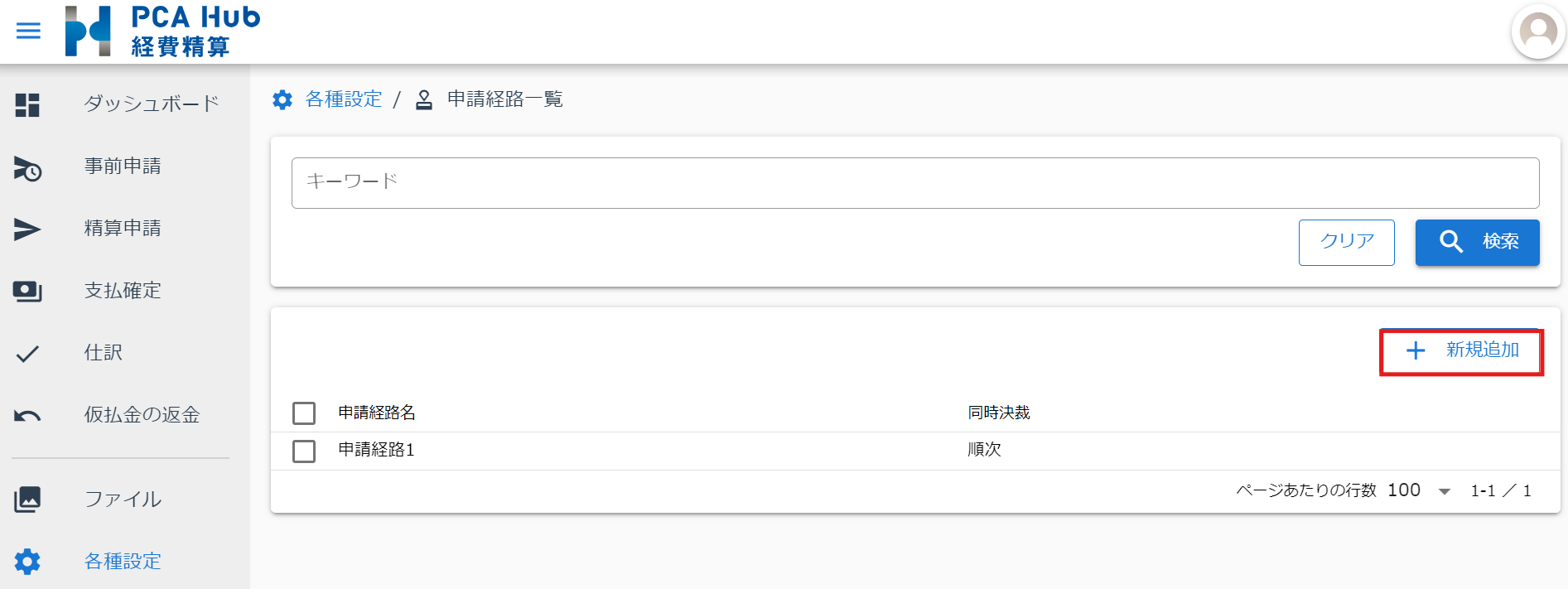
(3) 申請経路名を入力し、「順次決裁」か「同時決裁」のどちらにするか選択します。
-
順次決裁:経路に含まれる決裁者は順番に決済する必要があります。
-
同時決済:経路に含まれる決裁者は順不同で決済することが可能です。
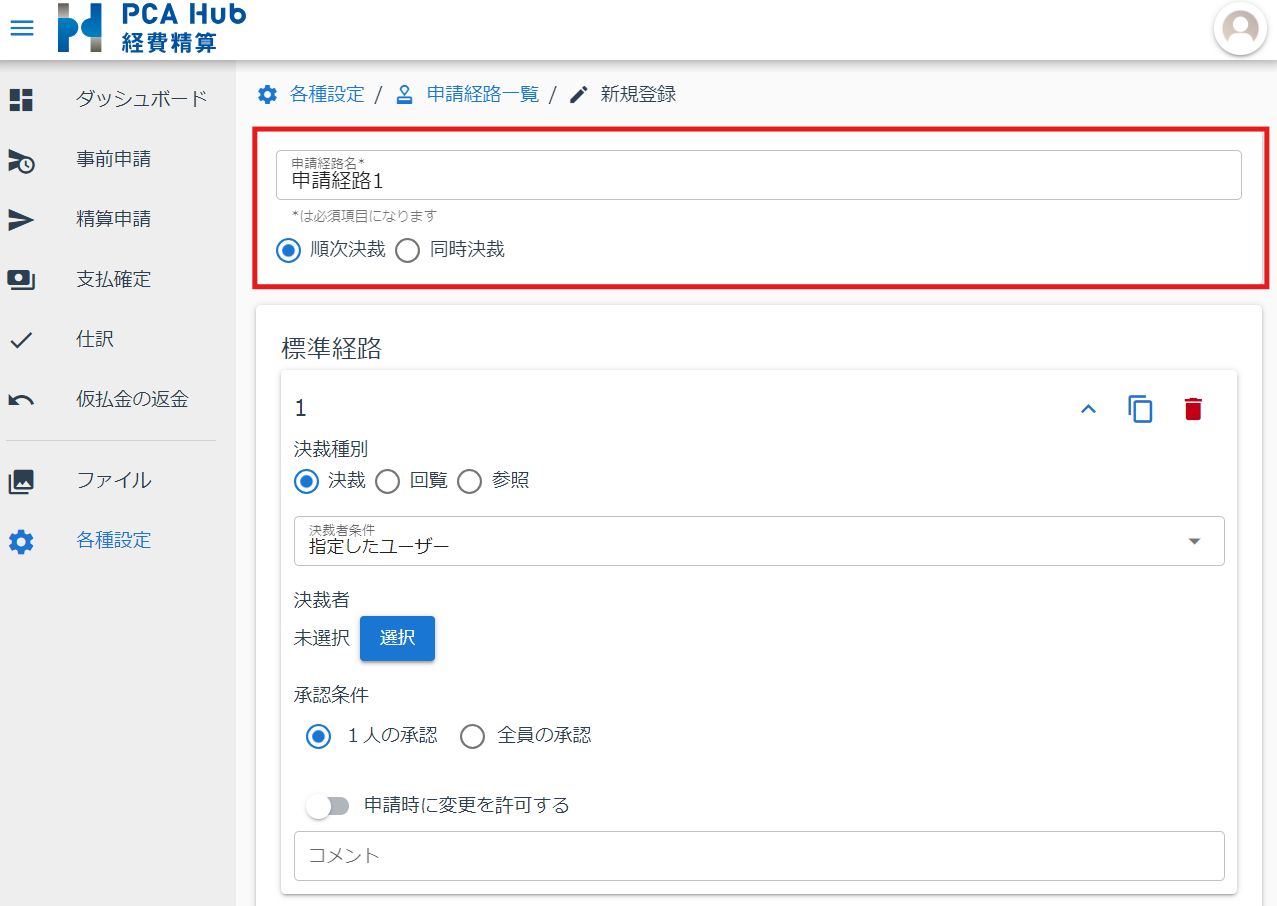
(4) 決裁種別を選択します。
-
決裁:決裁者は申請の「承認」「訂正」「差戻し」「却下」の権限を持ちます。
-
回覧:決裁者は申請を確認する権限を持ちます。決裁者が申請内容をチェックして「確認した」ボタンを選択するまで次の経路や手順に進みません。
-
参照:決裁者は申請を確認する権限を持ちます。決裁者が申請内容を確認しなくても次の経路や手順に進むことができます。
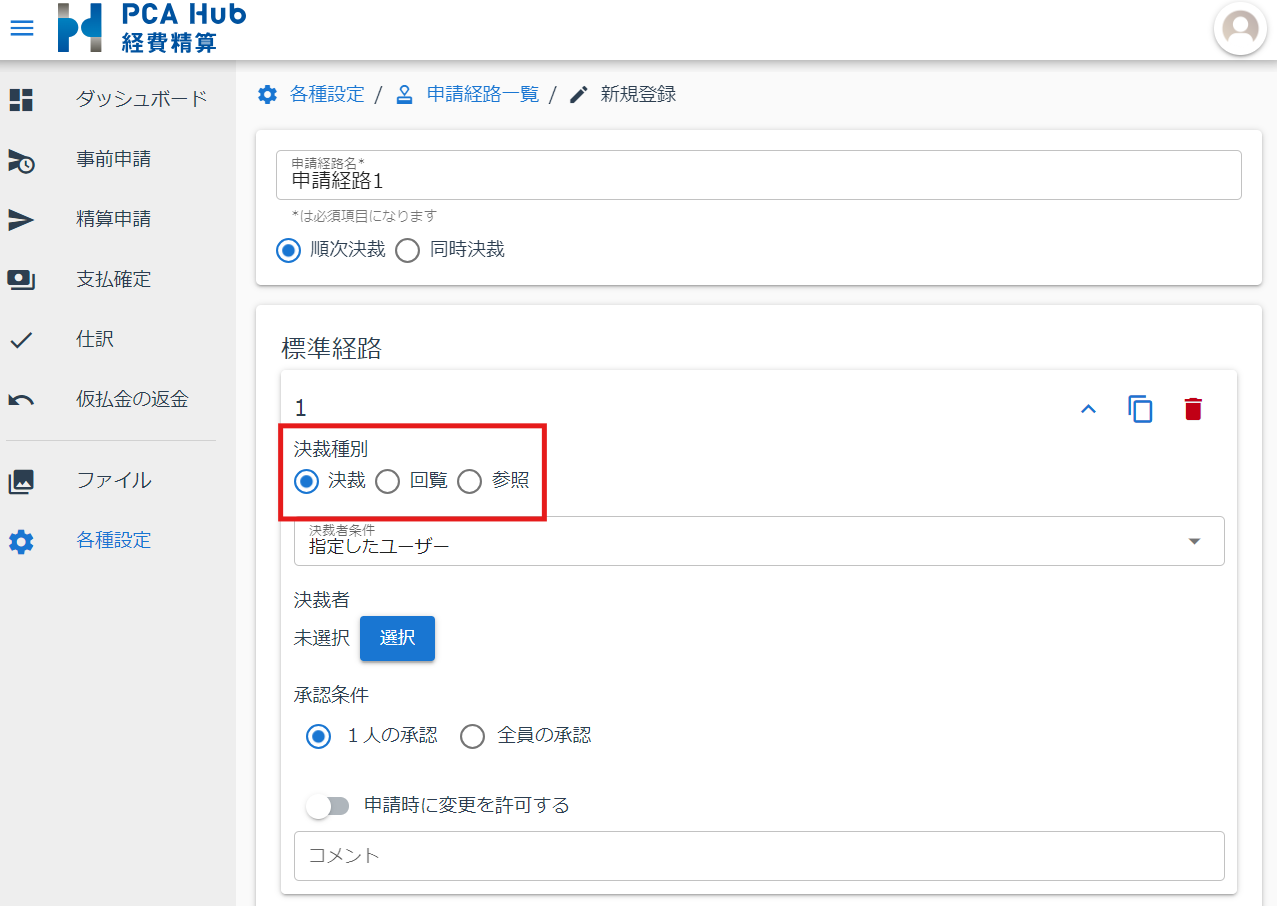
(5) 決裁者条件を選択します。
-
指定したユーザー:決裁者となるユーザーを指定します。 複数ユーザーの指定も可能です。
-
指定した部門に属するユーザー:部門を1つだけ指定します。 指定した部門に所属する全てのユーザーが決裁者となります。
-
指定した部門に属する役職者:部門と役職を指定します。 部門は1つだけ指定しますが、役職は複数指定できます。
-
指定した役職者:役職だけを指定します。 部門を問わず指定された全ての役職者が決裁者になります。
-
所属する組織に属するユーザー:申請者の部門に所属する全てのユーザーが決裁者になります。
-
所属する組織に属する役職者:申請者の部門に所属する役職者が決裁者になります。役職は複数指定することもできます。
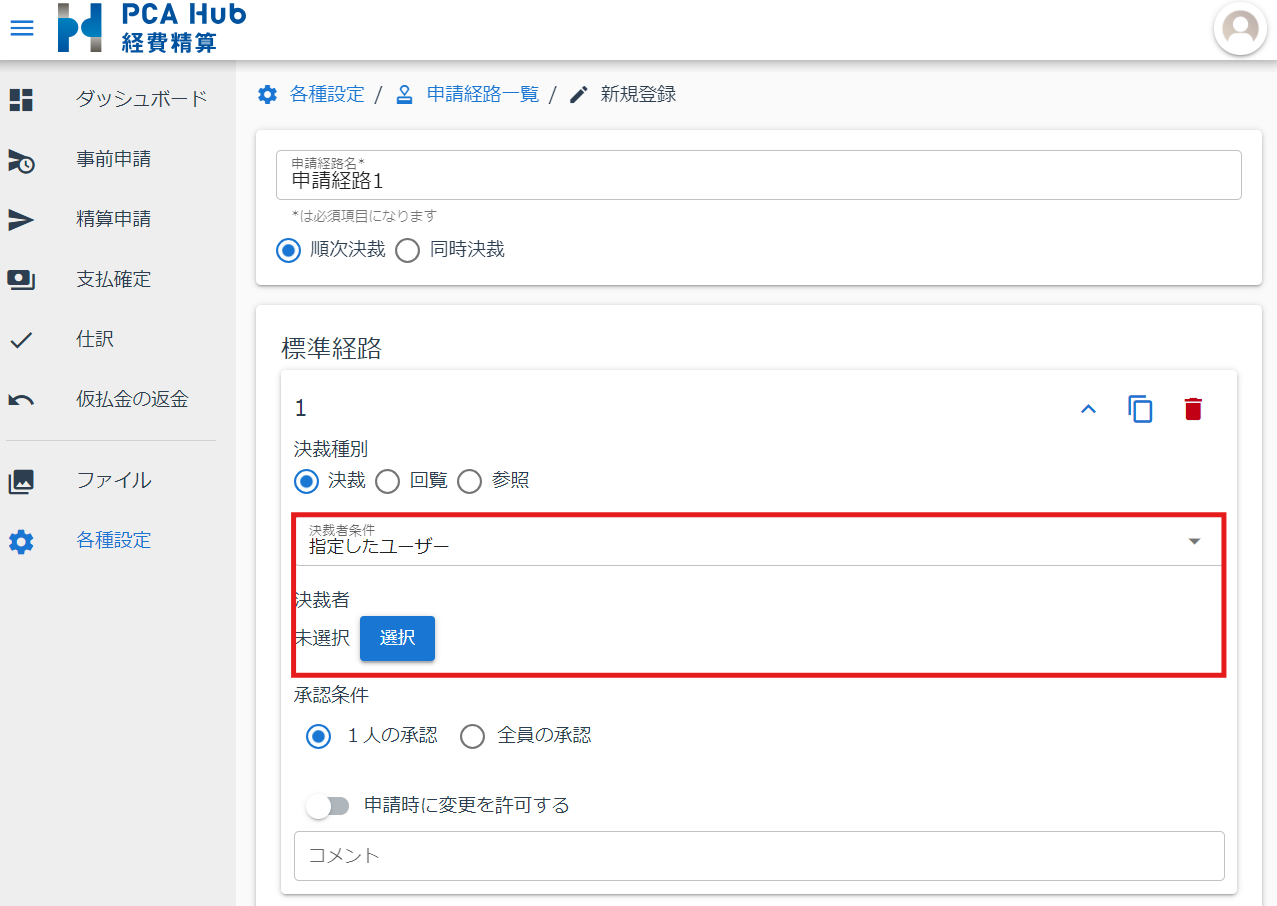
(6) 承認条件を選択します。
-
1人の承認:設定した経路に決裁者が複数いる場合、1 人の承認だけで次の経路に進みます。
-
全員の承認:設定した経路に決裁者が複数いる場合、決裁者全員が承認することで次の経路に進みます。
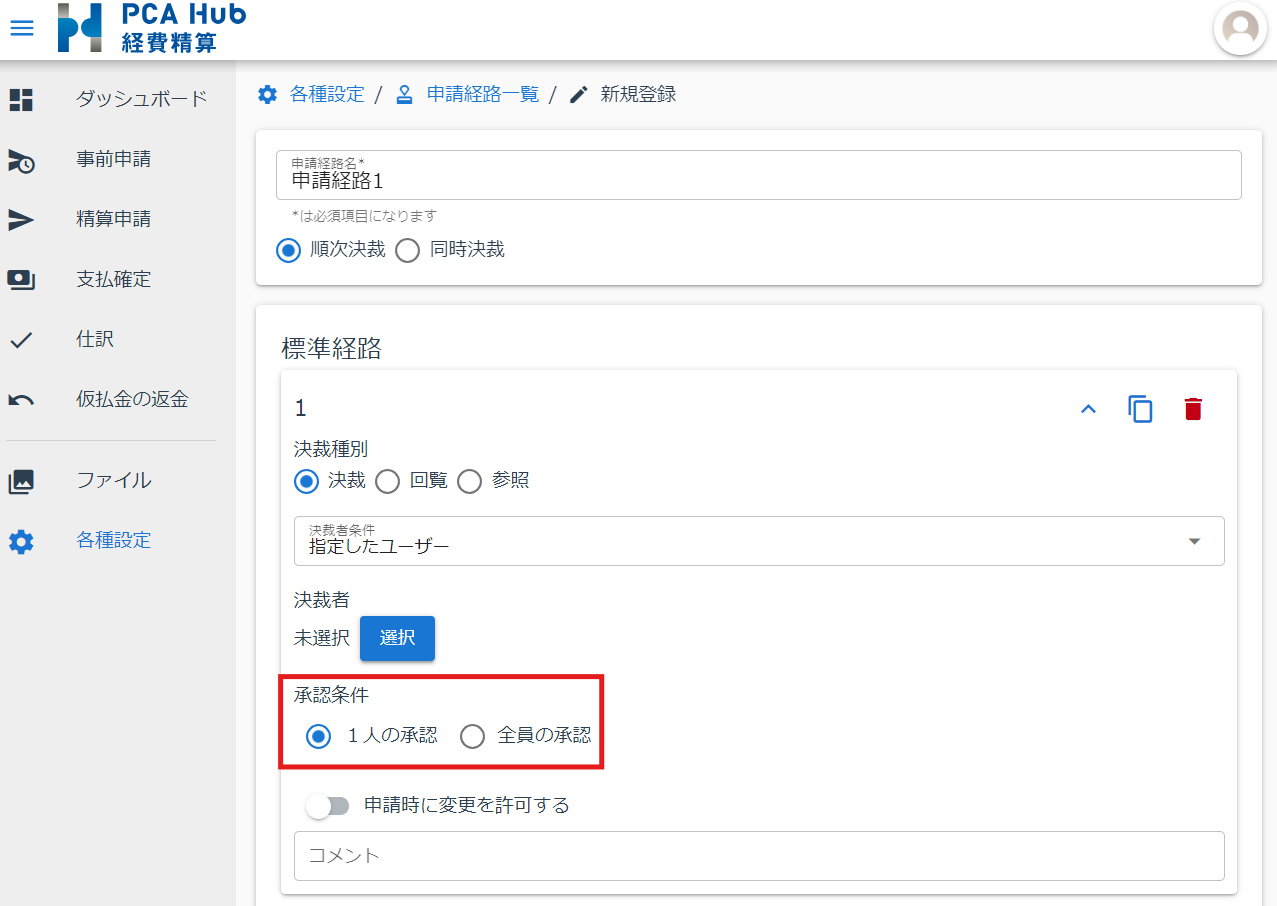
(7) 申請時に変更を許可するかどうかを選択します。
申請時に変更を許可する場合、申請時に申請者自身がその経路の決裁者を変更することが可能となります。
ただし、経路の決裁者条件に当てはまる決裁者にのみ変更可能です。
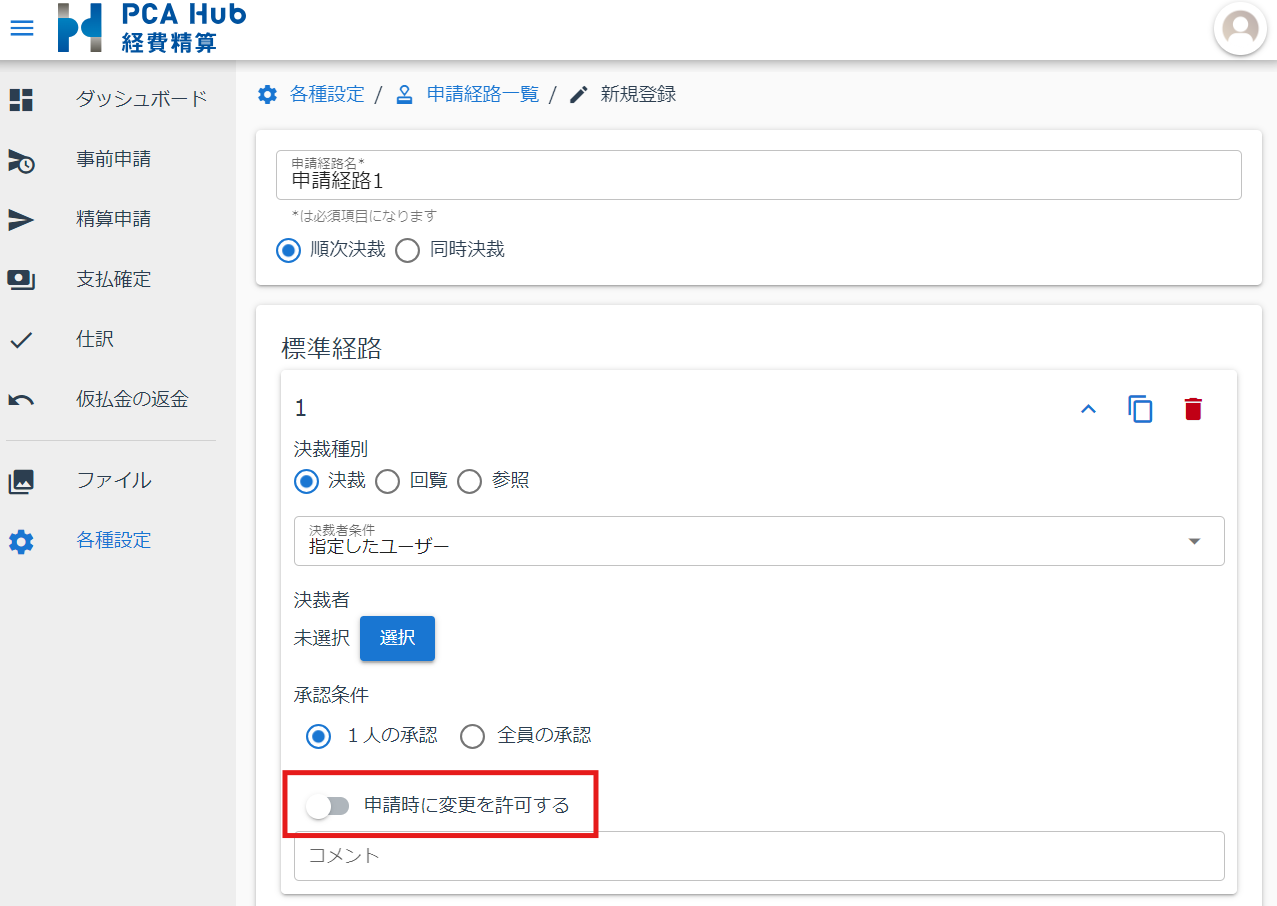
(8) 経路を追加する必要があれば、「承認ステップを追加」ボタンを選択します。
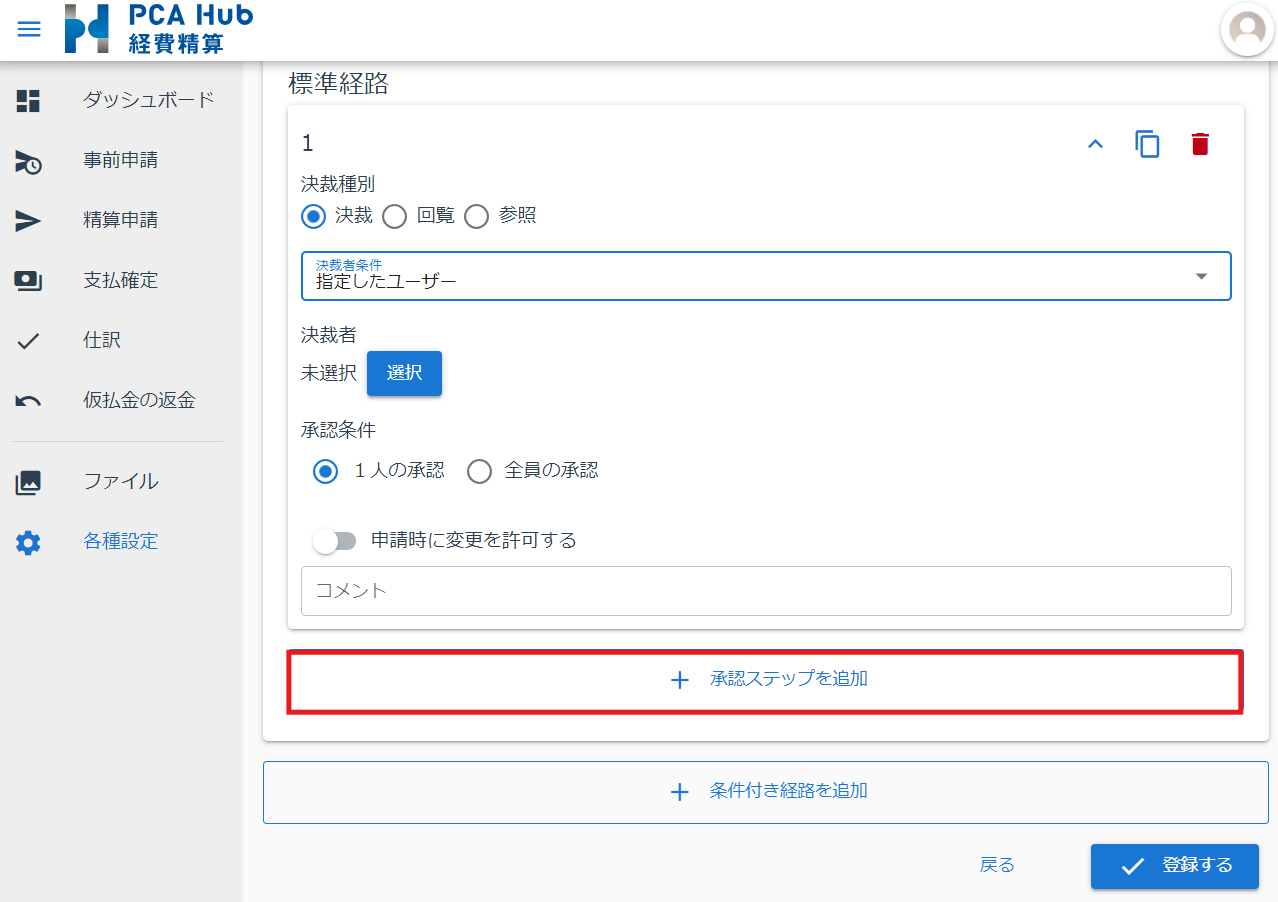
(9) 申請金額によって決裁経路を変更する必要があれば、「条件付き経路を追加」ボタンを選択します。
条件付き経路では金額だけでなく内訳の勘定科目を指定することも可能です。
申請経路を割り当てる
申請経路の割り当ては社員の設定で行います。
申請経路を一括で割り当てる
(1) PCA Hub 経費精算にアクセスします。
「各種設定 > 社員」 で社員の一覧が表示されます。
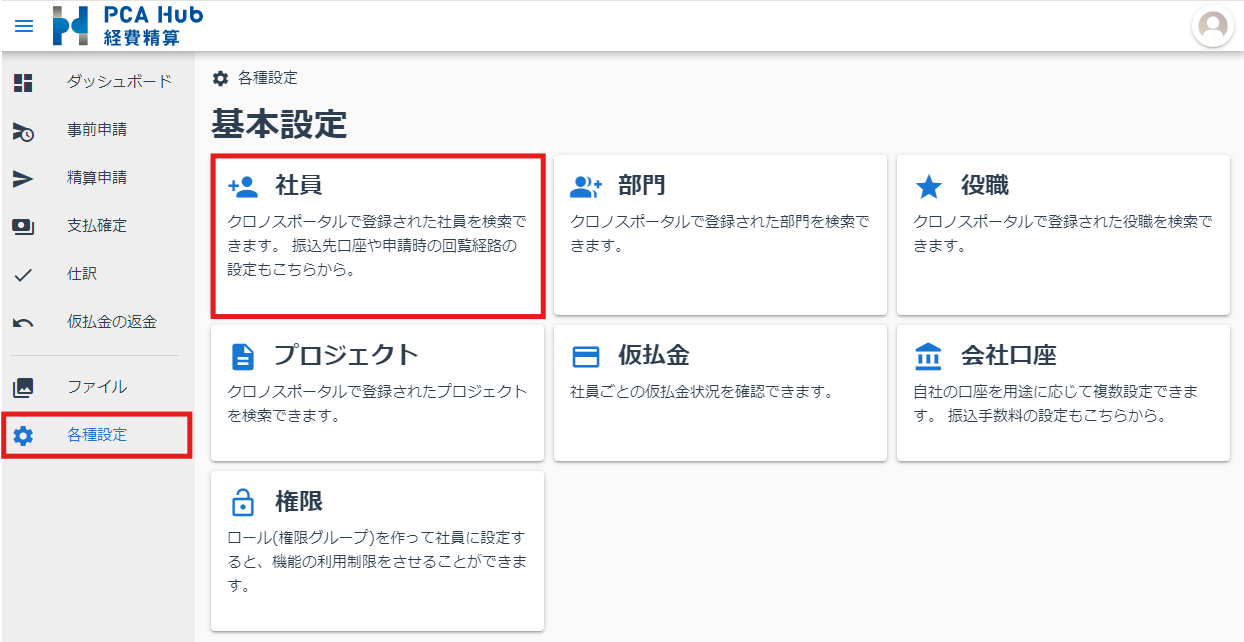
(2) 申請経路を割り当てたい社員を選択し、「申請経路の一括設定」ボタンを選択します。
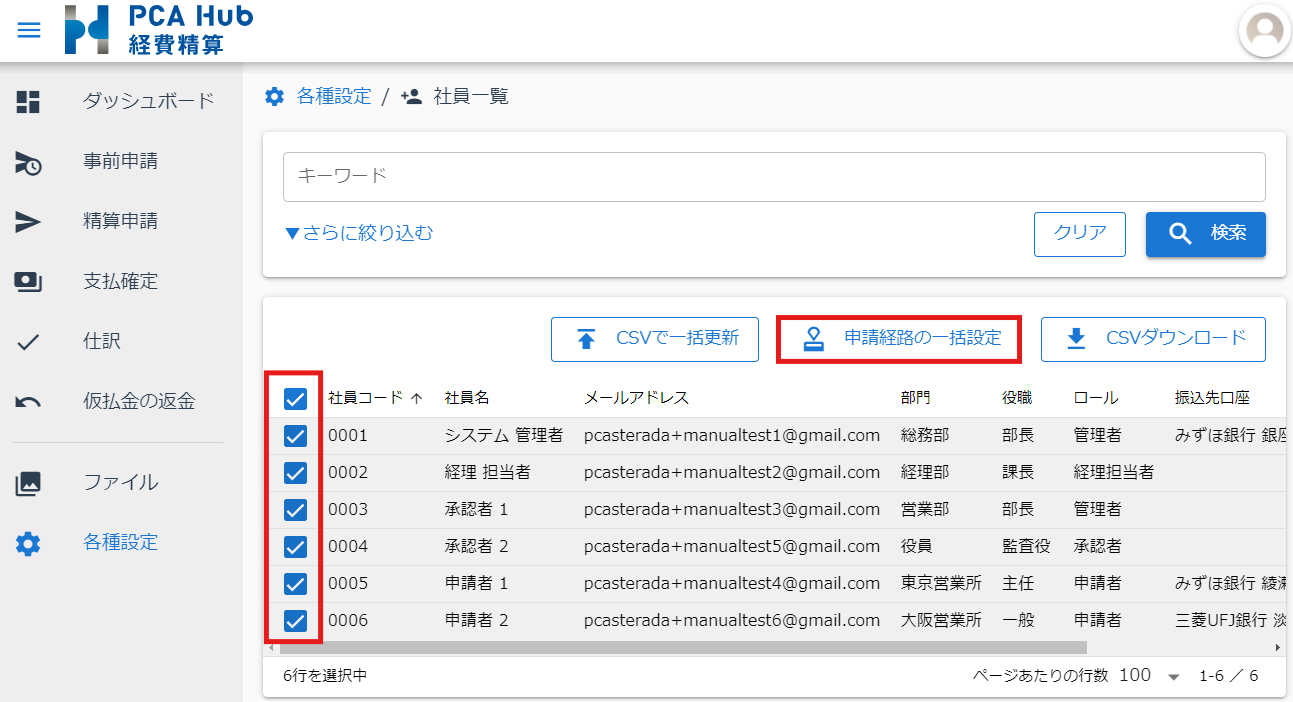
(3) 申請種別ごとに申請経路を選択し、「一括設定する」ボタンを選択します。

申請経路を再利用登録する
登録済みの申請経路の内容をコピーして新規作成することができます。
(1) PCA Hub 経費精算にアクセスします。
「各種設定 > 申請経路」 で申請経路の一覧が表示されます。
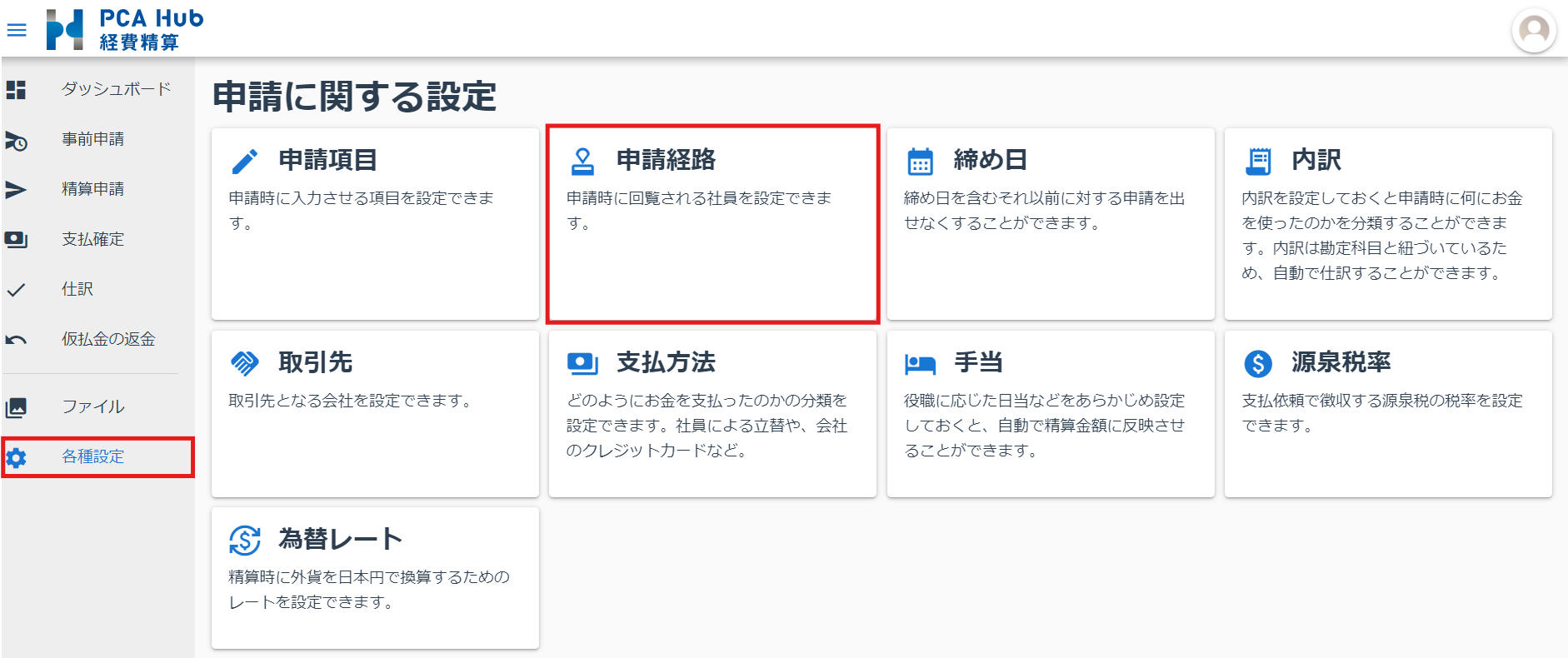
(2) 再利用したい申請経路を選択し、「再利用登録」ボタンを選択します。

申請経路の詳細画面に配置されている「再利用登録」ボタンを選択することも可能です。